Nos encanta Microsoft Teams, pero a veces para trabajar no contamos con la memoria RAM necesaria para mantener muchos programas funcionando al mismo tiempo, y Teams si bien funciona bien, consume muchos recursos, sobre todo en dispositivo portátiles.
Te contamos algunas soluciones para este problema y mejorar tu relación con Microsoft Teams:
Desactivar la aceleración de hardware en Team
Para desactivar esta opción nos iremos a la pestaña de “Configuración” dentro de Teams, haremos click en la opción “General” donde encontraremos la opción que dice “deshabilitar la aceleración de hardware de GPU”.
Para que esto sea efectivo tenemos que cerrar la aplicación desde el comando para poder reiniciarla y comprobar si hay mejoras en el rendimiento de nuestro computador.
En algunas opciones se puede desactivar Teams como aplicación de chat para Office, lo que ayuda a que consuma menos CPU y RAM para hacer eso debemos ir a la misma pestaña de “Configuración” luego en “General” y desactivar la opción correspondiente al chat de Office.
Desactivar la confirmación de lectura
Si bien es muy útil la alternativa anterior, otra cosa que podemos hacer para mejorar el rendimiento de nuestro computador es dentro de la “Configuración de Teams” desactivar la opción de confirmación de lectura, nos iremos a la pestaña de “Privacidad” donde se nos dará la opción de desactivar las confirmaciones de lectura, para que este cambio haga efecto tenemos que cerrar el software y volver a iniciarlo nuevamente.
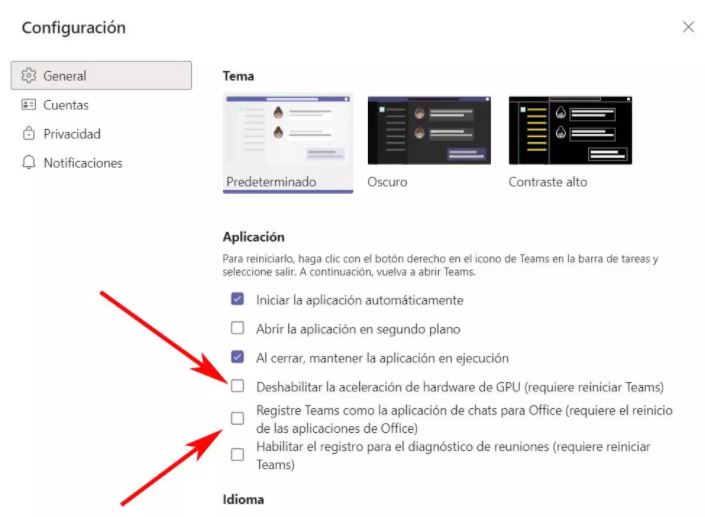
Borrar el caché
Borrar el caché de Teams es una solución que puede parecer muy trillada, pero podemos usarla para mejorar nuestro rendimiento, para eso tenemos que ocupar la combinación “Win + R” en nuestro teclado para poder ejecutar el siguiente código: %appdata% en la ventana que se abra ocuparemos el explorador para encontrar la carpeta correspondiente a Microsoft Teams, en esa carpeta eliminaremos sólo los siguientes archivos:
tmp
lob_storage
cache
GPUcache
Databases
local storage

Tras eliminar esos archivos tenemos que reiniciar nuestro equipo y abrir nuevamente el programa. Recomendamos que este paso lo hagas solamente si te encuentras en una situación donde tu equipo no está rindiendo lo suficiente como para que tú puedas trabajar con la fluidez necesaria.
Otro método que puedes usar para mejorar el rendimiento de tu computadora mientras usas Microsoft Teams es desactivar los efectos visuales de Windows.
Para eso tenemos que ir a la configuración de Windows ocupando la combinación de teclas Win + I después iremos a sistema, y hacemos click en “Acerca de” en el panel que se encuentra a la izquierda. En la nueva ventana que se abrirá haremos clic en “opciones avanzadas” y luego en “rendimiento”, enseguida haremos clic en configuración:

En este menú ya tenemos la posibilidad de desactivar los efectos de vídeo de Windows y animaciones del sistema para mejorar nuestro rendimiento.

